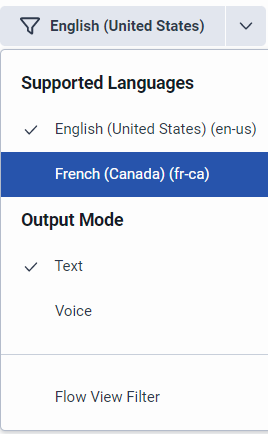Trabajar con intenciones en un flujo de bots
Las intenciones describen una meta o una tarea que el usuario desea realizar. Por ejemplo, pida una pizza o recupere el saldo de una cuenta. El usuario interactúa con el bot para resolver su intención. Después de crear un flujo de bot, agregue o importe intents.
- Los nombres de intención pueden incluir letras, números y espacios.
- El sistema se reserva los siguientes nombres de intención: Ninguno y Conocimiento. No puedes usar estos nombres cuando creas tus propias intenciones.
- Debes tener dos expresiones agregadas a tu intent antes de poder guardarlo.
- Para obtener más información sobre la importación de intentos y expresiones desde el minero de intentos, consulte Importar intentos minados en un Genesys Dialog Engine Bot Flow o Genesys Digital Bot Flow.
Intenciones y agente virtual
Agregar una intención
Para crear una intención, siga estos pasos:
- Hacer clic Administración.
- Debajo Arquitecto, haga clic en Arquitecto.
- Haga clic en Menú > Orquestación > Arquitecto.
- Abra un flujo de correo electrónico existente o cree uno nuevo.
- Debajo Comprensión del lenguaje natural, haga clic en Intenciones.
- Para agregar una nueva intención, haga lo siguiente:
- Hacer clic Agregar intención.
- Agregue un nombre distintivo para la intención y haga clic en Ahorrar.
- Debajo Declaraciones, escriba la frase.
- Hacer clic Agregar.
- Repita los pasos cyd para cada enunciado adicional.
- A continuación, agregue ranuras.
Para más información, ver Asignar espacios a enunciados.
Añadir tipos de ranura y expresiones a las intenciones para los idiomas admitidos en un flujo
En primer lugar, añada sus intenciones, valores de tipo de ranura y expresiones en el idioma predeterminado y, a continuación, añada los valores de tipo de ranura y expresiones localizados en las versiones en otros idiomas. Cuando se cambia a un idioma compatible para añadir valores de tipo de ranura y expresiones, aparece la columna Valor localizado. Para obtener más información, consulte Añadir tipos de ranura y expresiones a los intentos para los idiomas admitidos en un flujo.
Cambiar el nombre de una intención
Para modificar el nombre de una intención, siga estos pasos.
- Hacer clic Administración.
- Debajo Arquitecto, haga clic en Arquitecto.
- Haga clic en Menú > Orquestación > Arquitecto.
- Abra un flujo de correo electrónico existente o cree uno nuevo.
- Debajo Comprensión del lenguaje natural, haga clic en Intenciones.
- En la página Intents, haga clic en Editar junto a una intención.
- Cambie el nombre de la intención y haga clic en Ahorrar.
Mostrar u ocultar la intención de salud
Puede mostrar u ocultar las puntuaciones de salud relacionadas con sus intenciones. La salud de las intenciones incluye la puntuación de salud y un resumen de sugerencias de mejora, si procede, y le ayuda a perfeccionar sus intenciones. Por defecto, la intención de salud está activada.
- Hacer clic Administración.
- Debajo Arquitecto, haga clic en Arquitecto.
- Haga clic en Menú > Orquestación > Arquitecto.
- Abra un flujo de correo electrónico existente o cree uno nuevo.
- Debajo Comprensión del lenguaje natural, haga clic en Intenciones.
- Para ocultar la intención de salud, haga clic en Ocultar salud. La configuración cambia a Mostrar salud.
- Para mostrar la salud del intento, haga clic en Mostrar salud. La configuración cambia a Ocultar salud.
Eliminar una intención
Si elimina una intención, también elimina todos sus componentes relacionados (expresiones y entidades).
- Hacer clic Administración.
- Debajo Arquitecto, haga clic en Arquitecto.
- Haga clic en Menú > Orquestación > Arquitecto.
- Abra un flujo de correo electrónico existente o cree uno nuevo.
- Debajo Comprensión del lenguaje natural, haga clic en Intenciones.
- En la página Intents, haga clic en Borrar junto a una intención.
- Hacer clic Borrar en el diálogo de confirmación.